Použití fyzického dálkového ovládání pomocí Chromecastu

Chromecast Google umožňuje snadné procházení videí a sledování videí na vašem televizoru, ale co když chcete rychle pozastavit přehrávání bez dosažení smartphone nebo počítač? Nyní můžete to udělat přímo z vestavěného dálkového ovladače televizoru.
Tato funkce využívá funkci nazvanou HDMI-CEC. Prostřednictvím standardu HDMI-CEC nabízejí nejmodernější televizory, můžete nyní používat fyzické dálkové ovládání dodané s televizorem a přerušit a přerušit videa během přehrávání v Chromecastu.
Potřebujete HDMI-CEC povolenou
SOUVISEJÍCÍ: Jak povolit HDMI-CEC na vašem televizoru a proč byste měli
Chcete-li to provést, musíte mít televizor HDMI-CEC. To je poměrně častá vlastnost moderních televizorů, ačkoli některé televizory jsou standardně vypnuty a většina tvůrců to nazývá něčím jiným.
Funkce CEC může být nazývána Anynet +, BRAVIA Sync, SimpLink, Aquos Link, VIERA Link, nebo libovolný počet dalších lichých názvů. Přečtěte si návod k tomu, abyste umožnili HDMI-CEC seznam názvů a kroků, které můžete provést k nalezení funkce HDMI-CEC v televizoru.
Mějte na paměti, že některé televizory - zejména starší - nenabízejí HDMI-CEC . Některé televizory nabízejí rozhraní HDMI-CEC, ale mohou ji povolit pouze na určitém portu HDMI. Některé televizory, které obsahují HDMI-CEC, nemusí obsahovat funkci "Deck Control", na které se Chromecast spoléhá.
V podstatě Deck Control umožňuje televizoru pouze odesílat tlačítka přehrávání (Play / Pause / Stop / Rewind / Fast Vpřed) do zařízení, jako je váš Chromecast, přes port HDMI. Umožňuje vám používat dálkové ovládání televizoru k ovládání připojených zařízení a může pracovat také pro přehrávače Blu-Ray nebo set-top boxy. Samozřejmě, tato zařízení se obvykle dodávají s vlastními vyhrazenými dálkovými ovladači, takže je méně kritická.
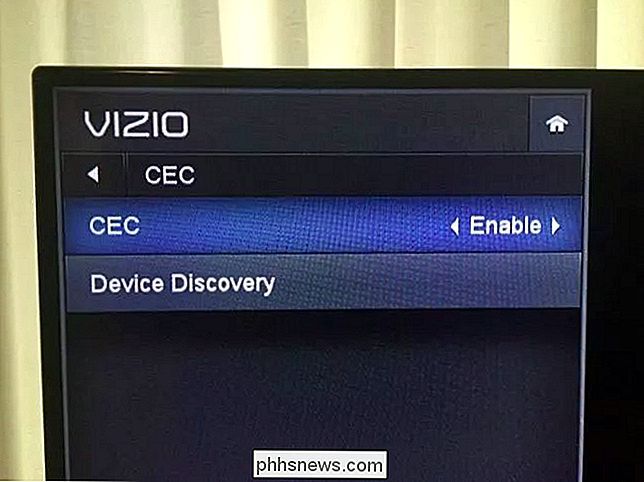
Jak pozastavit a odpojit z fyzického dálkového ovládání
Pokud máte HDMI-CEC povoleno a váš televizor podporuje správné funkce CEC, by měl "jen pracovat" - i když si možná nikdy nemyslíte, že to zkusíte. Spíše než klepání na smartphone nebo dosažení tlačítka pro pozastavení laptopu, stačí zvednout dálkový ovladač televizoru.
Podívejte se na tlačítka Pause a Play na dálkovém ovladači televizoru. Když přehrávač Chromecast přehrává něco, stisknutím tlačítka Pozastavit přerušíte video (nebo hudbu) a tlačítko Přehrávání. Ano, je to tak jednoduché - i když samozřejmě budete muset přesměrovat dálkový ovladač na televizor. Vzdálené vysílá signál na televizor a televizor pošle signál Chyba přehrávání nebo přehrávání do zařízení Chromecast přes port HDMI.
Je to opravdu jednoduché, ačkoli to bude fungovat pouze v aplikacích, které tuto funkci podporují. Nicméně, mnoho aplikací Chromecastu již podporuje snadnou funkci Pozastavit / Přehrát. V současné době pracuje s YouTube, HBO Go, BBC iPlayerem, Hudbou Google Play, WatchESPN, TuneIn Radio, Plex a dalšími aplikacemi. Bohužel ještě nefunguje s Netflixem. Je to na Netflixu a dalších aplikacích, které přidávají podporu této funkce.

Co se týče převíjení vzad, rychlého přehrávání a zastavení?
Specifikace ovládacího prvku HDMI Deck by také umožnila Chromecastu přijímat tlačítko Rewind, Fast Forward a Stop stiskne tlačítko dálkového ovladače televizoru. V Chromecastu byste mohli teoreticky jednoduše přehrávat videa vpřed a vzad vpřed - přímo z fyzického dálkového ovládání televizoru.
Chromecast však tyto funkce nemá podporu. Společnost Google může v budoucnu tuto podporu přidávat, což vám umožní používat dálkové ovládání vašeho televizoru ještě více. Prozatím jsou Pause a Play jedinou událostí, která funguje. To jsou přinejmenším nejběžnější tlačítka, která budete potřebovat při sledování Chromecastu - je vhodné, abyste prostě pozastavili video během přehrávání s dálkovým ovládáním vaší televize, než aby se dostali k telefonu.
V budoucnosti by Chromecast mohl dělat ještě více s rozhraním HDMI-CEC. Představte si pomocí tlačítek se šipkami a výběrem na dálkovém ovladači televizoru pro navigaci v nabídkách v rozhraní Chromecastu. Váš Chromecast by mohl fungovat stejně jako Roku, Fire TV nebo Apple TV - bez nutnosti vlastního samostatného dálkového ovládání.
To by bylo možné - ačkoli by to vyžadovalo, aby vývojáři Google a vývojáři třetích stran přidali do Chromecastu systém menu. Prozatím je pro vás pohodlné umístit a zastavit videa a hudbu pomocí starého dálkového ovládání.

Jak odstranit aktivitu prohlížení Netflix a "Pokračovat v sledování"
Pokud jste účastníkem sítě Netflix, pravděpodobně jste sledovali film nebo televizní pořad, historii prohlížení. Existuje jednoduchý způsob, jak odstranit nežádoucí sledovací aktivitu z vašeho účtu Netflix. Předtím sledované položky se ve vaší historii nezobrazují - uvidíte je na různých místech v Netflixu, například v položkách "Pokračovat v sledování" : Netflix také vytvoří návrhy založené na věcech, které jste nedávno sledovali: To může být velmi užitečné, pokud jde o rozhodování založené na tom, co se vám líbilo, ale pokud jste neměli titul, pak možná nebudete chtít vidět návrhy založené na tom.

Jak zlepšit rozpoznávání rukopisu na počítači se systémem Windows 10
Systém Windows 10 umožňuje používat ruční psaní v libovolné aplikaci a mnoho aplikací zahrnuje plnou podporu pro barvení. Systém Windows se automaticky pokusí zjistit svůj styl rukopisu při psaní s perem, ale také jej můžete manuálně vycvičit, abyste vylepšili rozpoznávání rukopisu systému. Automatické zapnutí nebo vypnutí automatického učení Automatické učení je ve výchozím nastavení povoleno.



